ინტერნეტ მომხმარებლებს ზოგჯერ სჭირდებათ კომპიუტერის ეკრანის სურათის გადაღება. ასეთი შესაძლებლობა არსებობს და შედეგად მიღებულ კადრს ეკრანის ანაბეჭდი ეწოდება (ინგლისურიდან „სკრინშოტიდან“).
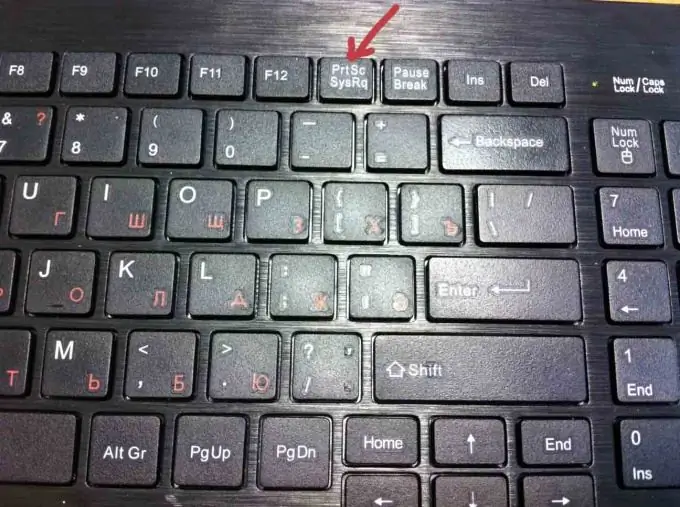
სკრინშოტი არის კომპიუტერის ეკრანიდან ან მისი ნაწილიდან გადაღებული კადრი, როგორც ამას ამჟამად ხედავს მომხმარებელი. ეს შეიძლება საჭირო გახდეს, მაგალითად, თუ მომხმარებელს რაიმე პრობლემა აქვს და იგი კომპიუტერის ფორუმების დახმარებით ცდილობს მის მოგვარებას. ხანგრძლივი განმარტებების ნაცვლად, ადვილია ასახული სურათის ჩვენება. ზოგიერთი სტუდენტის მუშაობისთვის, ასეთი ფოტოსურათების ქონა დიდი პლუსია. და კომპიუტერული თამაშების ბევრ გულშემატკივარს უყვარს საინტერესო მომენტების აღბეჭდვა.
ეკრანის ანაბეჭდის აღება შესაძლებელია სტანდარტული გზით ან სპეციალური პროგრამების გამოყენებით.
თუ ეკრანული კადრების გადაღება არ გჭირდებათ, უმარტივესი გზაა სპეციალური კლავიატურის ღილაკის - Print Screen, ან PrtScr- ის გამოყენება. მასზე დაწკაპუნების შემდეგ კომპიუტერის მეხსიერებაში ფიქსირდება სასურველი სურათი. მისი ამოსაღებად გახსენით ნებისმიერი პროგრამა, რომელიც შექმნილია სურათებზე მუშაობისთვის, როგორც უკიდურესი საშუალება, ჩვეულებრივი Word გააკეთებს და ჩადეთ ეკრანის ფოტო - დააჭირეთ მაუსის მარცხენა ღილაკს, ჩამოსაშლელ მენიუში აირჩიეთ "ჩასმა". სურათი დაუყოვნებლივ გამოჩნდება გვერდზე. ამის შემდეგ, თქვენ უბრალოდ უნდა შეინახოთ მიღებული დოკუმენტი სასურველი სახელის ქვეშ.
ზემოთ მოცემული მეთოდის გამოყენებით შეგიძლიათ გადაიღოთ სკრინშოტი მთლიანი კომპიუტერის ეკრანზე. თუ მხოლოდ ამჟამად გახსნილი ფანჯრის გადაღება გჭირდებათ, ერთდროულად დააჭირეთ ღილაკს Print Screen და Alt, ჩასვით ერთ-ერთ პროგრამაში და შეინახეთ.
თუ ეკრანის ანაბეჭდებთან მუშაობა გჭირდებათ თვეში რამდენჯერმე უფრო ხშირად, შეგიძლიათ დააყენოთ თქვენთვის სპეციალური პროგრამა, რომელიც საშუალებას მოგცემთ არა მხოლოდ შექმნათ ეკრანის ანაბეჭდები, არამედ დაარედაქტიროთ ისინი. პროგრამების გადახდა შესაძლებელია როგორც (FastStone Capture, SnagIt), ისე უფასო (Screenshot Maker, Floomby, Hot Key Screenshot და სხვა). ამ პროგრამებს აქვთ საკუთარი დადებითი და უარყოფითი მხარეები, ამიტომ ინსტალაციისთვის პროგრამის არჩევა უნდა მოხდეს კონკრეტული მომხმარებლის მოთხოვნებზე დაყრდნობით.






